So erstellen Sie ein Google-Präsentationsporträt
Was Sie wissen sollten
- Öffnen Sie die Präsentation in Google Präsentationen. Auswählen Datei > Seiteneinrichtung.
- Wählen Sie das angezeigte Dropdown-Feld aus Breitbild 16:9 (oder ein ähnliches horizontales Verhältnis.)
- Auswählen Benutzerdefiniert und vertauschen Sie die in den beiden Feldern aufgeführten Zahlen, um die Folie in die Vertikale zu drehen. Wählen Anwenden.
In diesem Artikel wird erläutert, wie Sie alle Folien in einer Google Präsentationen-Präsentation vom Querformat (horizontal) in das Hochformat (vertikal) ändern. Es enthält auch Informationen zum Zurücksetzen der Folien in den Querformatmodus.
So ändern Sie die Folienausrichtung in Google Slides in Hochformat
Nach dir Verwenden Sie Google Slides, um eine Präsentation zu erstellen, dauert es nur wenige Augenblicke, wieder hineinzugehen und die Ausrichtung einer Folie vom Quer- ins Hochformat zu ändern. Dieser Vorgang ändert die Ausrichtung aller Folien in der Präsentation; Es gibt keine Methode dafür für einzelne Folien. Hier ist, was Sie tun müssen, um die Dinge zu ändern.
Gehe zu Google Docs in einem Webbrowser. Dies ist in einer Android- oder iOS-App nicht möglich.
-
Klicken Sie auf das Hamburger-Symbol.
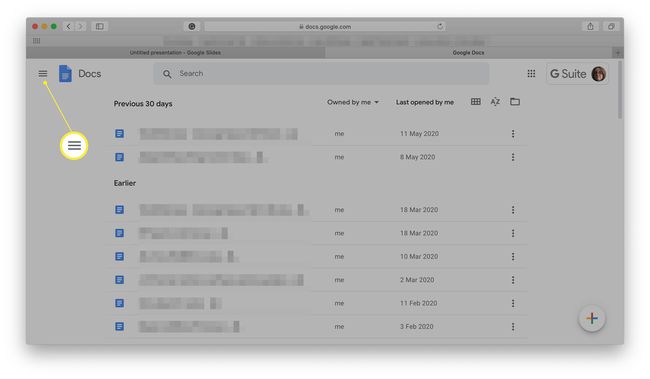
-
Klicken Folien.
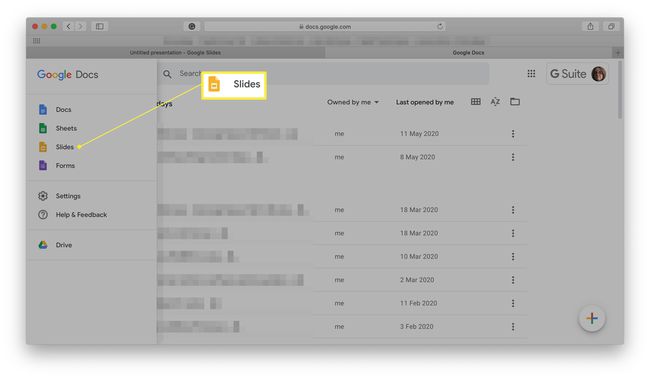
-
Wählen Sie die Präsentation aus, die Sie bearbeiten möchten.
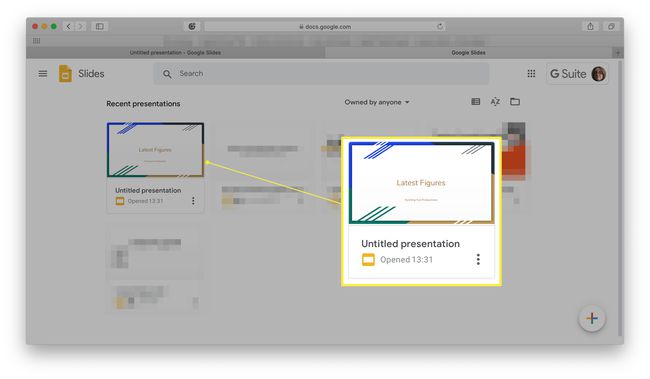
-
Klicken Datei.
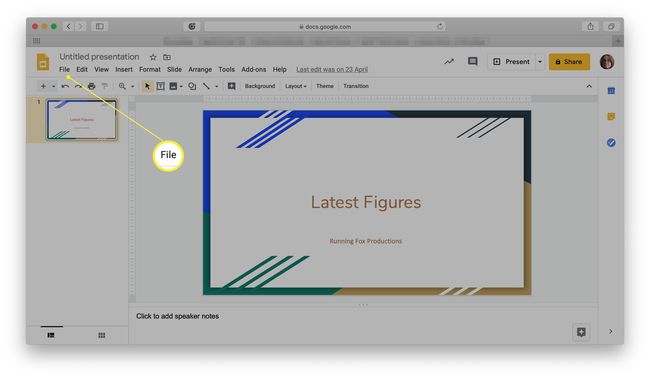
-
Klicken Seiteneinrichtung.
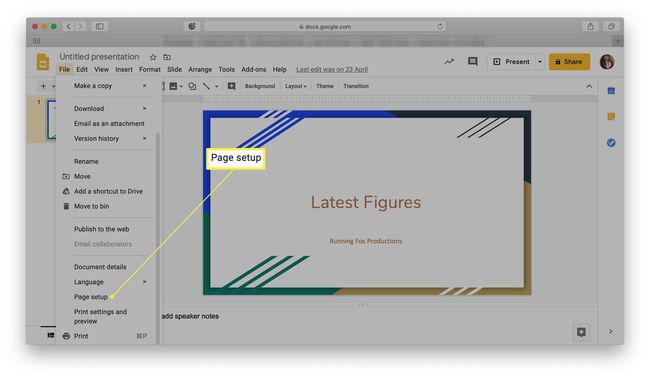
Möglicherweise müssen Sie nach unten scrollen, um diese Option anzuzeigen.
-
Klicken Sie auf das Dropdown-Feld, das derzeit angezeigt wird Breitbild 16:9.

Dies kann eine andere Größe haben, je nachdem, wie Ihre Präsentation eingerichtet ist.
-
Klicken Benutzerdefiniert.
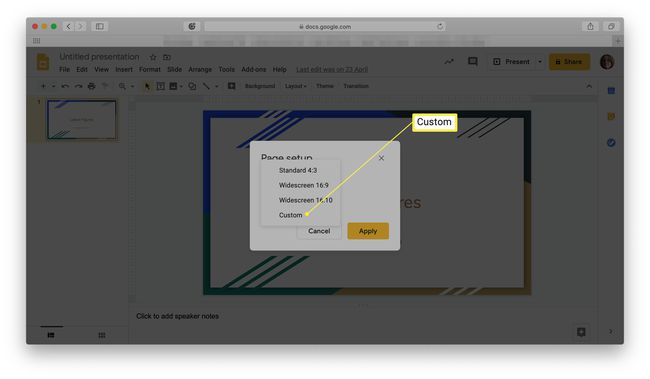
-
Vertauschen Sie die beiden aufgeführten Zahlen, um die Folie in eine vertikale Position zu drehen.
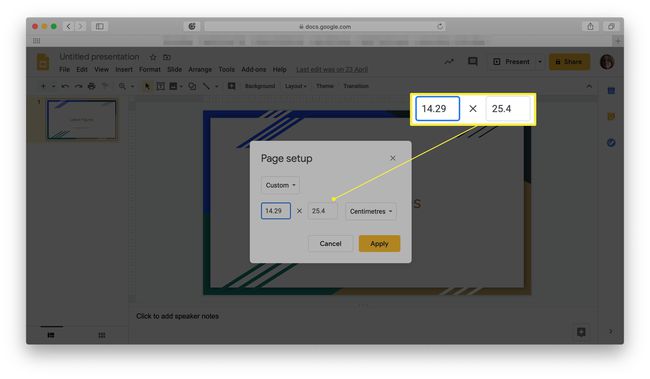
Ein anderer Weg Ändern Sie die Foliengröße in Google Slides ist hier eine Zahl einzugeben. Wir empfehlen 7,5 x 10 Zoll, wenn Sie ein Hochformat erstellen möchten, das beim Drucken gut aussieht.
Klicken Anwenden.
Die Folie wurde nun korrekt in die Portrait-Perspektive verschoben.
So ändern Sie die Folienausrichtung ins Querformat
Ist Ihre Präsentation für den Portrait-Modus eingerichtet und Sie bereuen jetzt alles? Mach dir keine Sorge. Es ist genauso einfach, Ihre Folien wieder in die Querformat-Perspektive zu ändern. Hier ist, was zu tun ist.
Gehen Sie zu Google Docs.
-
Klicken Sie auf das Hamburger-Symbol.
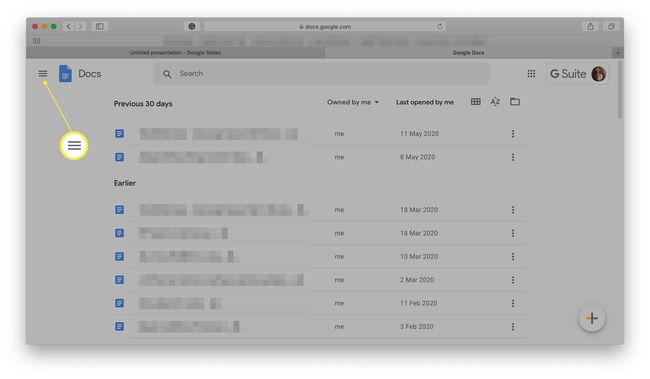
-
Klicken Folien.
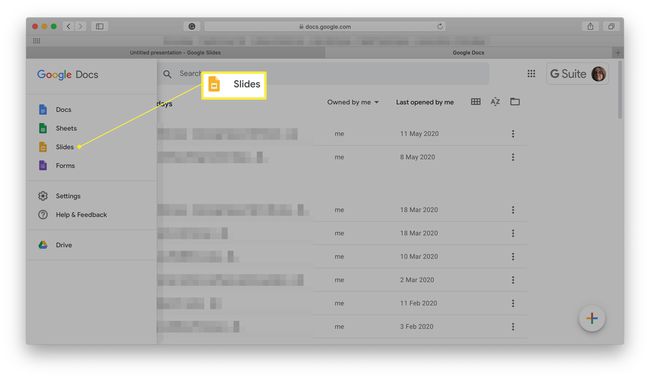
-
Wählen Sie die Präsentation aus, die Sie bearbeiten möchten.
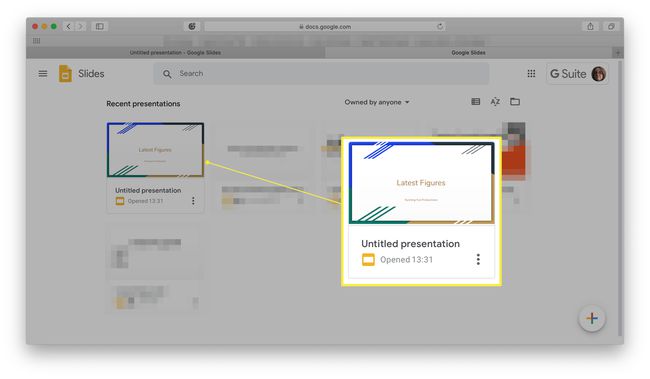
-
Klicken Datei.
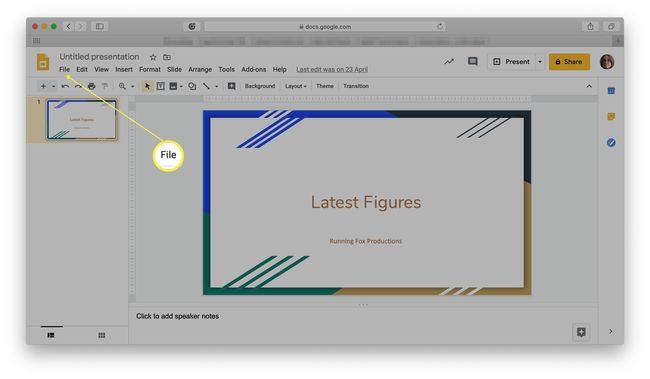
-
Klicken Seiteneinrichtung.
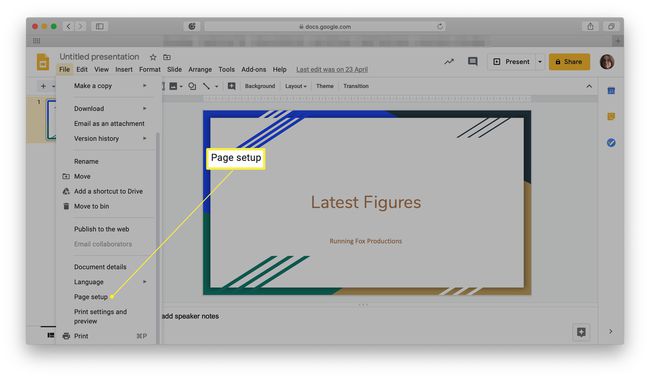
Möglicherweise müssen Sie nach unten scrollen, um diese Option anzuzeigen.
-
Klicken Benutzerdefiniert.
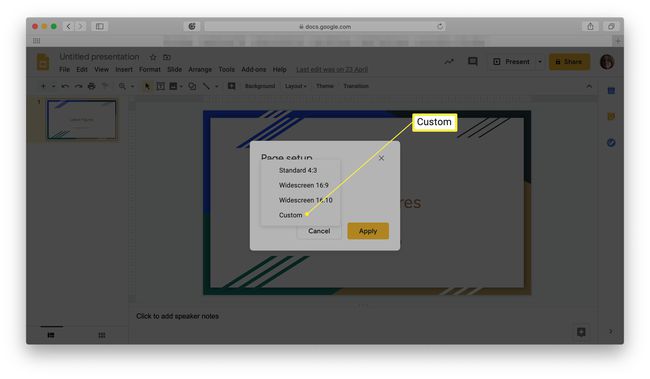
-
Vertauschen Sie die beiden aufgeführten Zahlen, um die Folie in eine vertikale Position zu drehen.
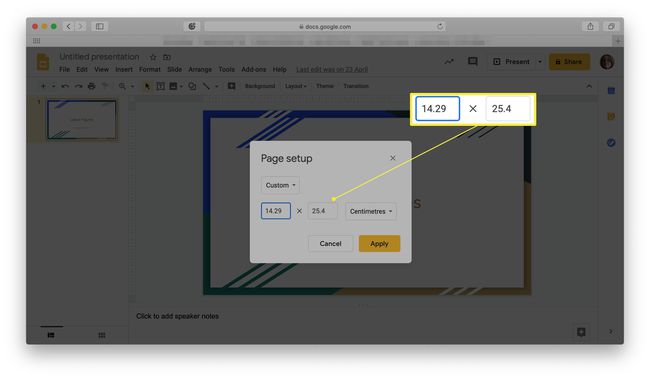
Möchten Sie die Größe auf eine andere Weise ändern? Geben Sie hier eine Zahl ein. Wir empfehlen 10 Zoll x 7,5 Zoll, wenn Sie ein Bild im Querformat erstellen möchten, das beim Drucken gut aussieht.
-
Klicken Anwenden.
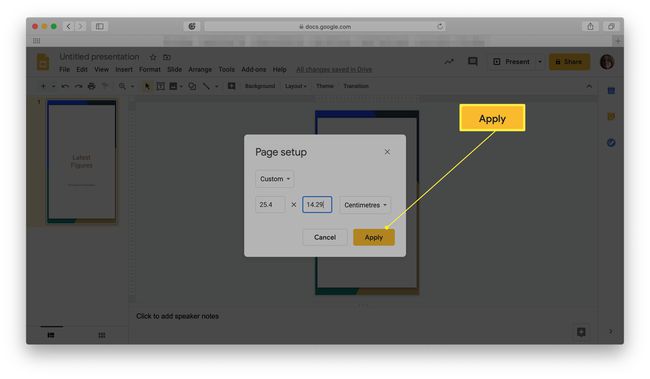
Die Folie wurde nun korrekt in die Landschaftsperspektive verschoben.
Wann Sie unterschiedliche Perspektiven für Ihre Präsentation verwenden sollten
Sie fragen sich vielleicht, warum Sie bei Ihren Google-Präsentationen zwischen Hoch- und Querformat wechseln müssen. Wir haben uns einige wichtige Gründe angeschaut, warum es sich lohnen kann, es zu tun.
- Newsletter. Wenn Sie einen Newsletter in Google Slides erstellen, ist eine Hochformatansicht oft viel besser zum Lesen als Querformat. Es sieht für alle besser aus und ist auch viel einfacher zu halten, wenn Sie es ausdrucken.
- Verschiedene Poster. Je nachdem, was Sie entwerfen, können verschiedene Poster entweder im Hoch- oder im Querformat besser aussehen. Es ist nützlich, um zu sehen, was für Ihr Design besser aussieht.
- Infografiken. Wenn Sie eine Infografik für Ihre Präsentation entwerfen, sehen Grafiken im Querformat besser aus, während textlastigere Ergebnisse im Hochformat besser aussehen.
